如何设置输入法,详细教您如何设置电脑的默认输入法
- 分类:win10 发布时间: 2018年05月03日 10:40:02
每个人都有自己喜欢的输入法,都希望系统启动后直接进入自己的输入法状态;但有时怎么转换都转换不了,急死人,如果将自己常用的输入法设置为系统启动默认就行了,那么如何设置电脑的默认输入法?下面,小编就来跟大家介绍设置电脑的默认输入法的操作流程。
电脑输入法如果设置不合适,就会出现在不同的窗口,每次都会更改输入法,那么我们如何把我们经常用的设置为默认的输入法,这样在聊天,写文章等时候就不需要不断地切换输入法了。莫慌,小编这就给大伙分享设置电脑的默认输入法的经验。
如何设置电脑的默认输入法
鼠标点击输入法的图标,选择“语言首选项"。

设置输入法电脑图解-1
选择”区域和语言”→“其他日期、时间和区域设置”。
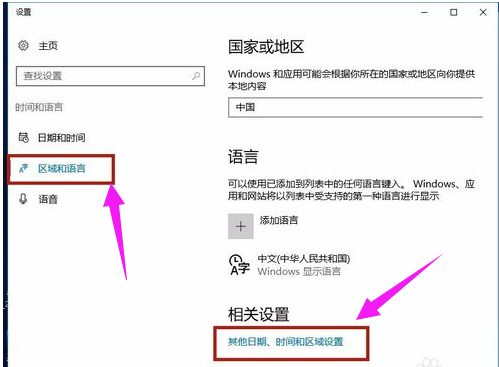
默认输入法电脑图解-2
弹出"时钟、语言和区域”的对话框,选择“更换输入法”。

默认输入法电脑图解-3
弹出“语言”的选项,点击”高级设置“。

设置输入法电脑图解-4
在“高级设置”框中,将“替代默认输入法”设为自己默认的输入法。

电脑输入法电脑图解-5
点击”保存“,退出,设置成功。

设置输入法电脑图解-6
以上就是设置电脑的默认输入法的经验了,之前不懂得设置默认输入法的朋友,现在可以动手设置自己喜欢的输入法了。觉得不错的朋友请告诉身边的朋友哦。
猜您喜欢
- 电脑教程:电脑cpu温度过高怎么办..2017/11/09
- win10升级助手的使用教程2022/03/03
- 关闭win10自动更新图文教程2020/10/22
- win10现在建议升级到win11吗的具体介..2021/10/15
- 大白菜u盘启动重装win10教程..2022/04/08
- 详细教您怎么还原缩水U盘2018/10/30
相关推荐
- win10电脑没声音怎么调出来 2022-04-20
- window10共享电脑用户名和密码的方法.. 2021-06-21
- 超级简单纯净安装系统教程.. 2016-11-17
- 电脑科普之win10的bios有什么用.. 2021-04-12
- msdnwin10专业版下载是哪个 2022-03-15
- win10出现0x80070035找不到路径的解决.. 2020-01-06



